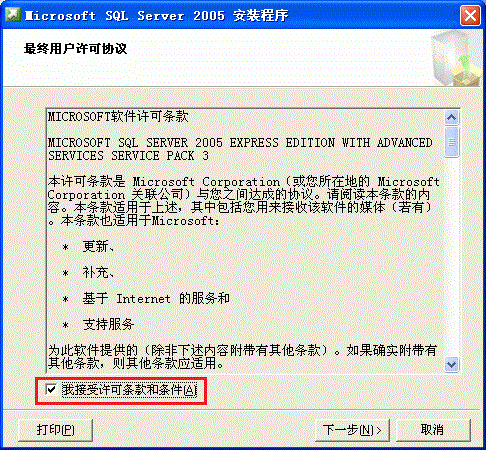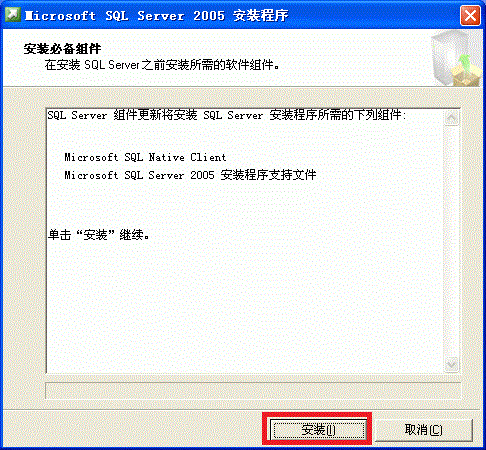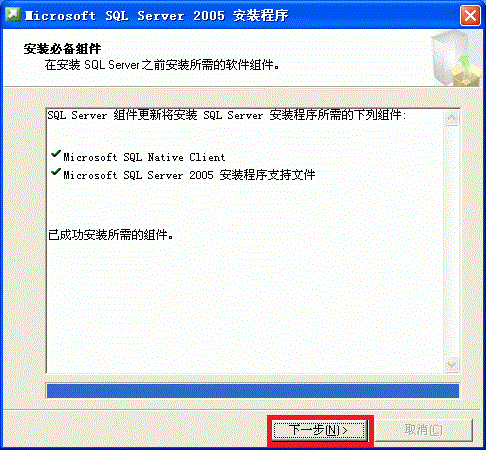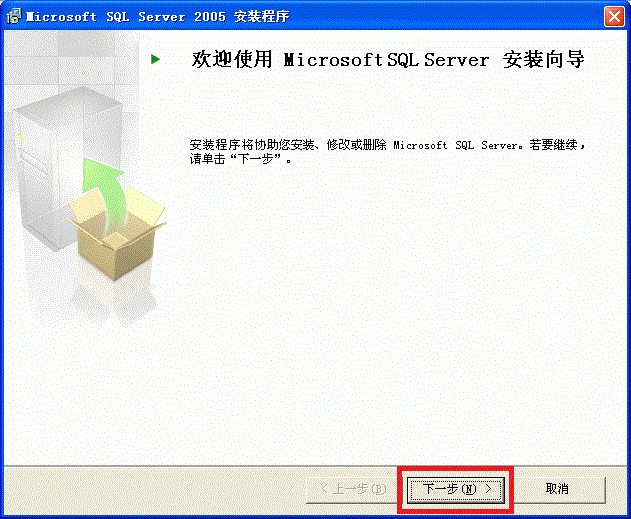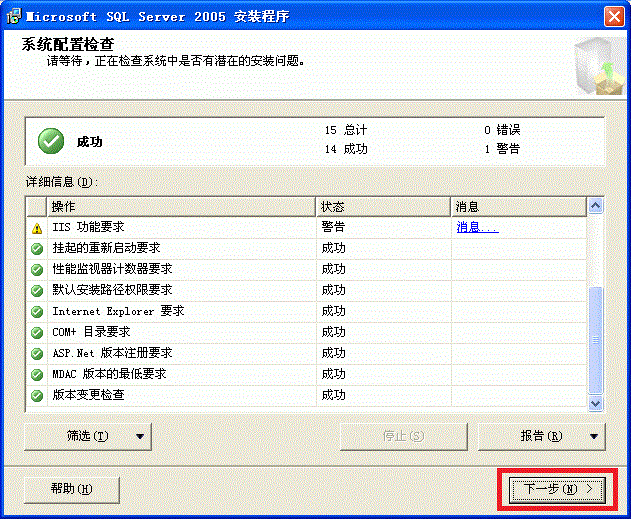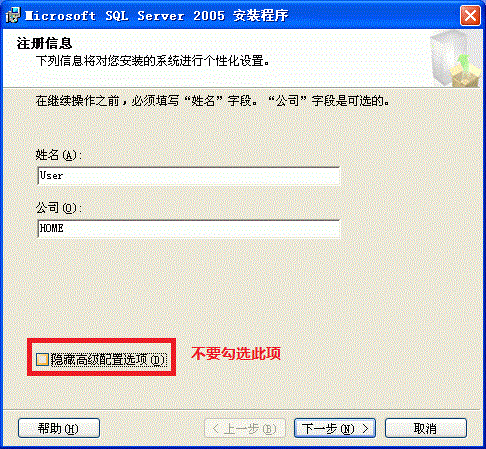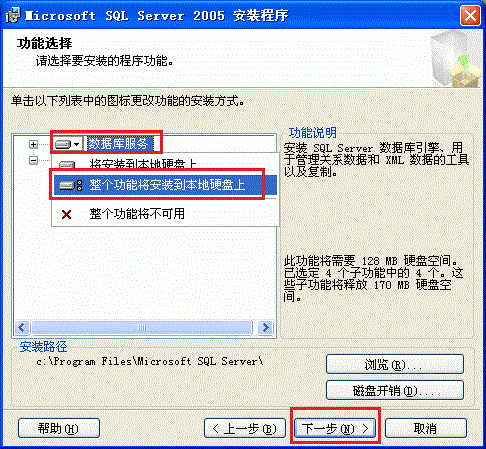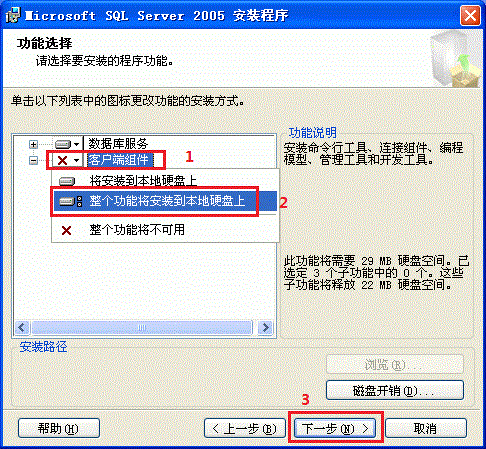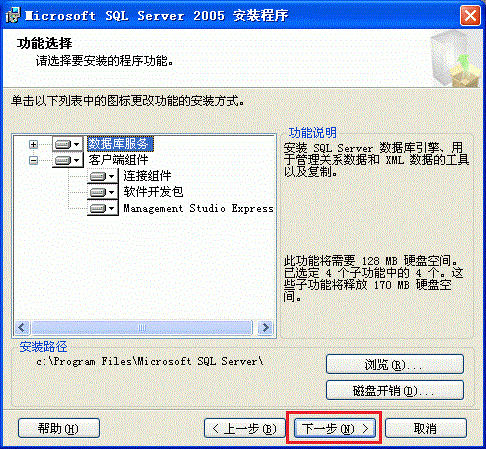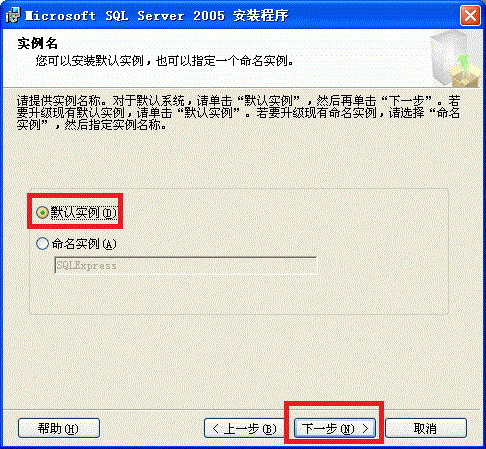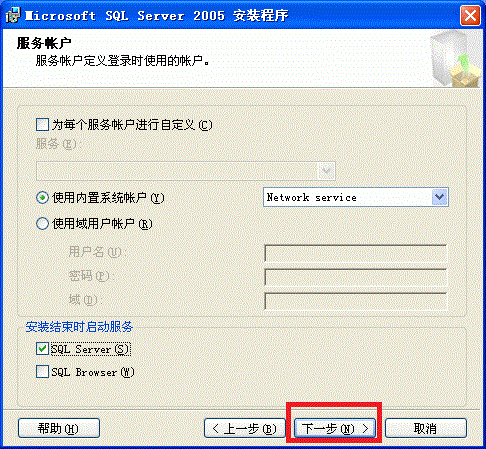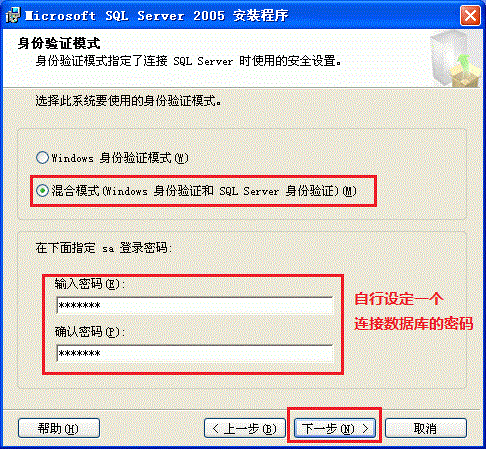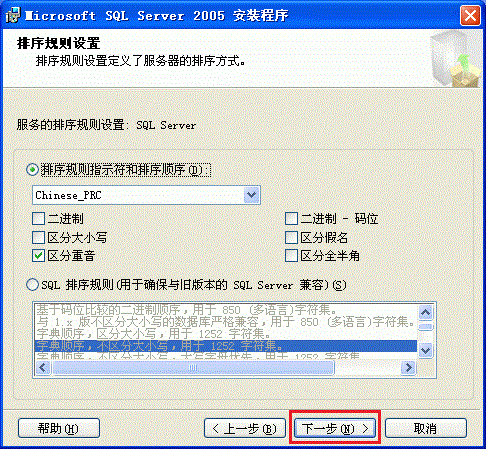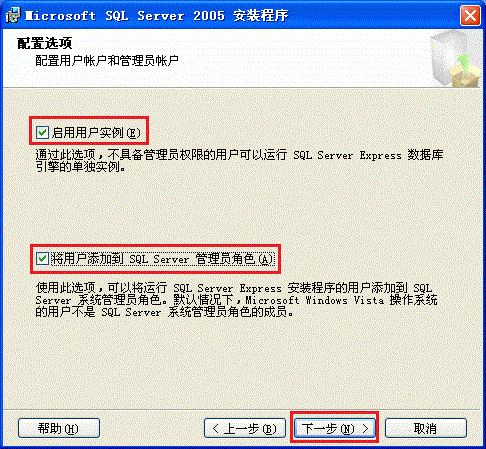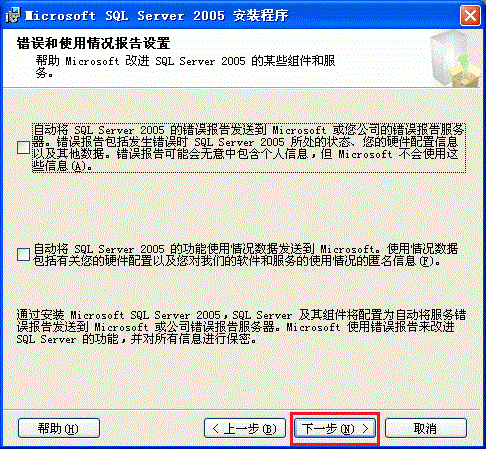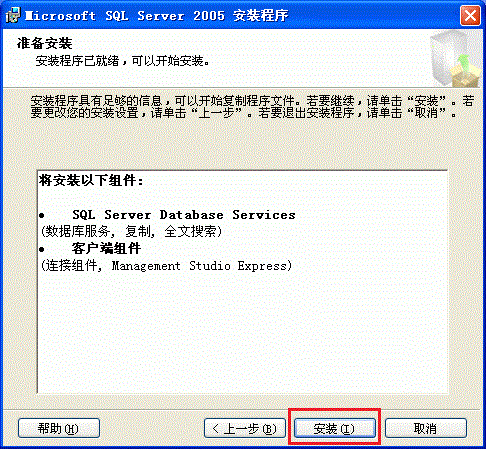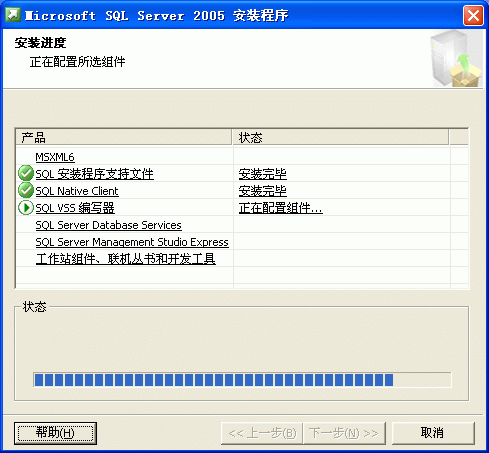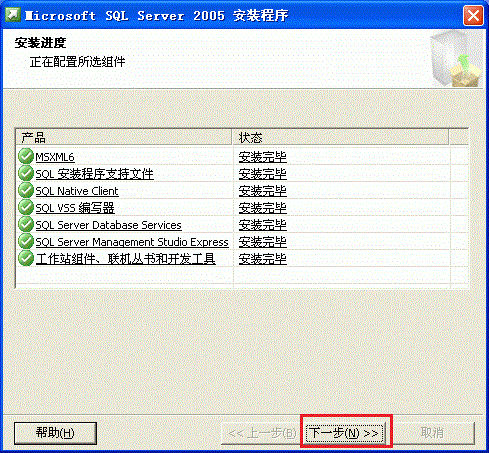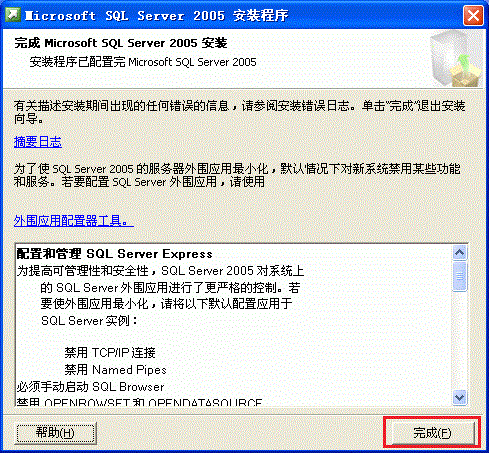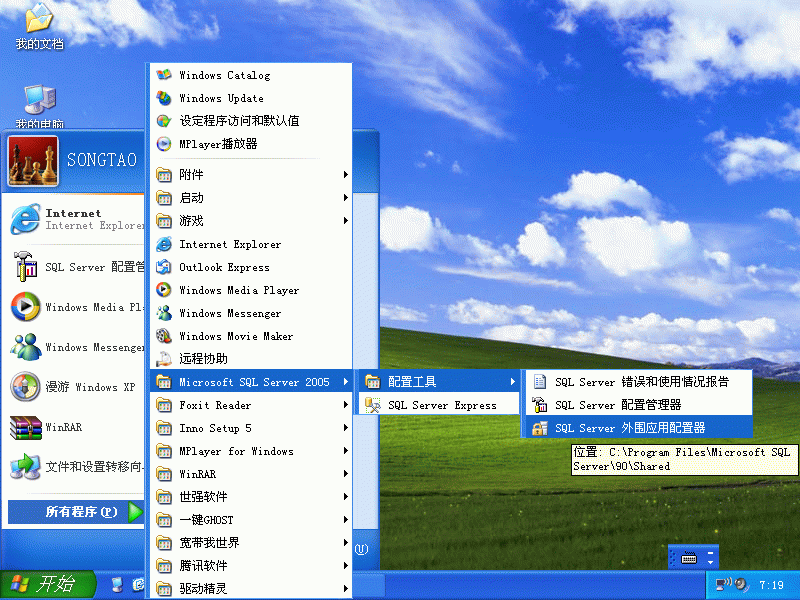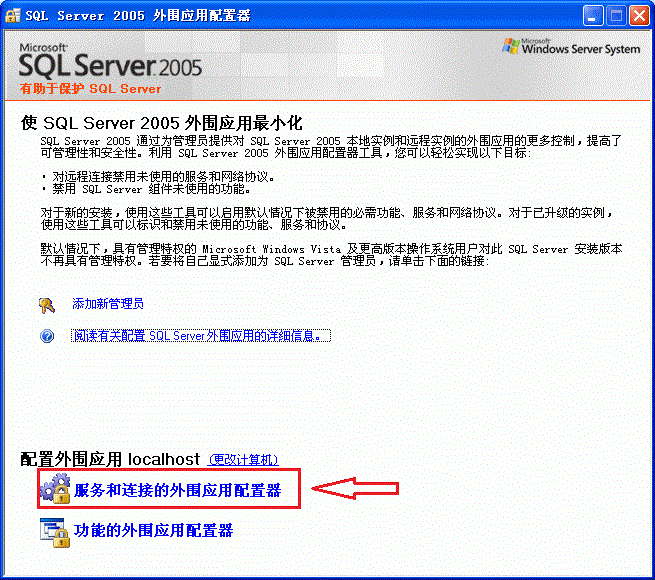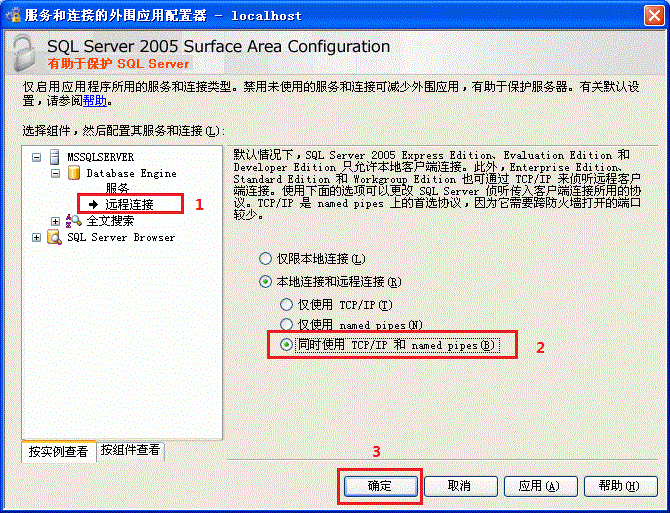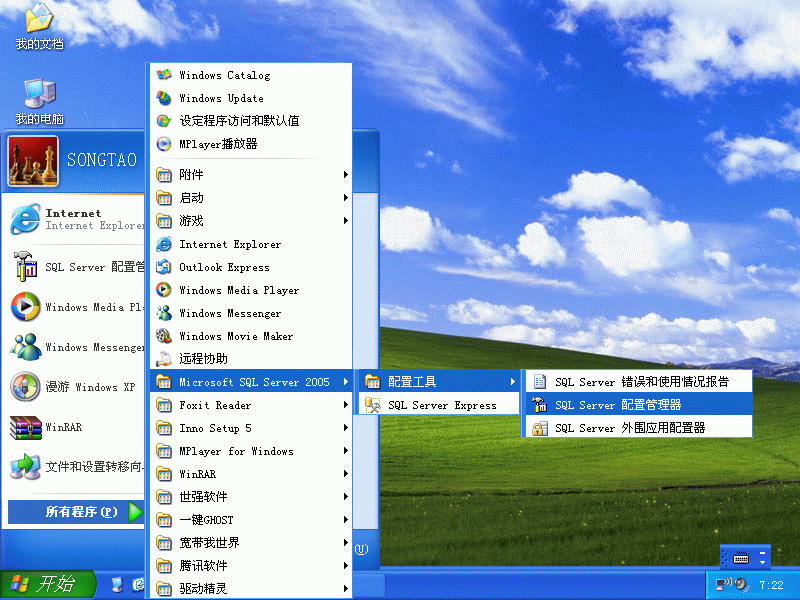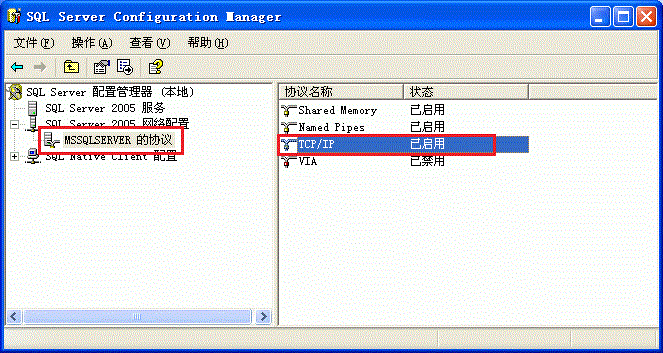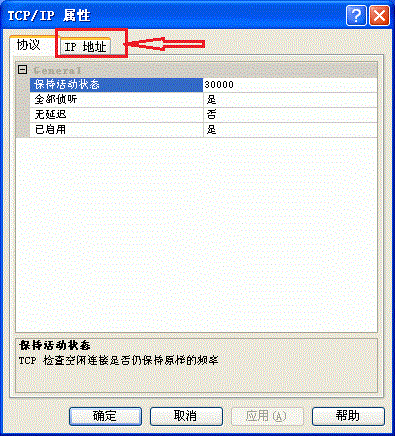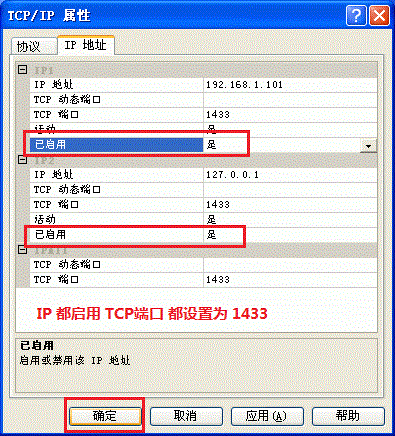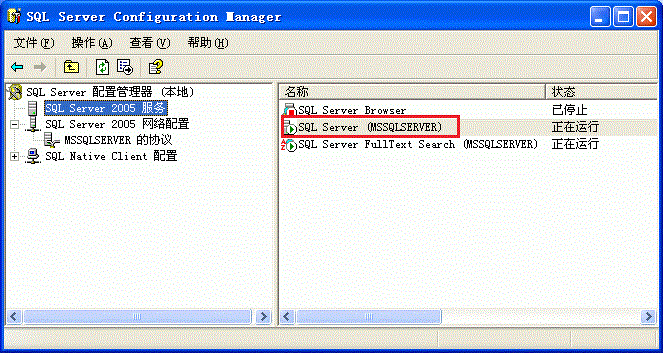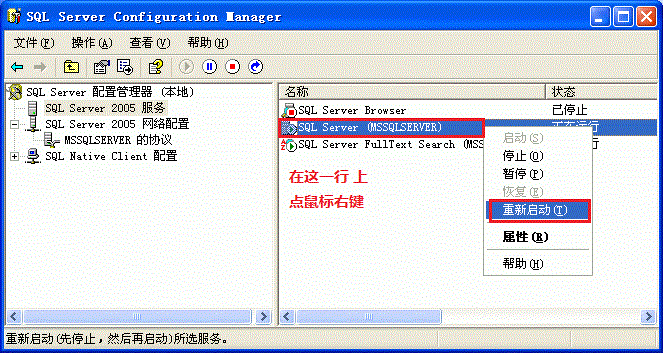SQL Server 2005的安装与配置
网络版软件自建服务器,其中重要的一项工作就是安装与配置数据库服务程序SQL Server,下面按步骤说明如何操作,将会使这项工作简单而轻松。
安装配置大体分为三个步骤: sqlserver的安装、外围配置管理器的设置、连接具体IP及端口的设置
操作步骤:
SQL Server2005的安装
注意:XP系统用户需要先安装.net frameword 2.0 和windows installer 3.1
1.打开安装程序弹出许可协议窗口,勾选【我接受许可条款和条件】并点击【下一步】
2.点击【安装】按钮,安装2个组件。
3.完成后点击【下一步】按钮
4.点击【下一步】按钮
5.系统配置检查窗口点击【下一步】(警告不影响安装)
6.输入姓名和公司,然后勾掉【隐藏高级配置选项】。
7.点击数据库服务,弹出菜单中选择【整个功能安装到本地硬盘上】
8.点击客户端组件,弹出菜单上选择【整个功能安装到本地硬盘上】
9.选择好之后如图,然后点击【下一步】
10.实例名选择【默认实例】,然后点击【下一步】。前提是之前本机上没有安装过sqlserver,如果有安装过必须指定新的实例名。
11.默认配置 直接点击【下一步】
12.身份验证模式选择【混合模式】,并输入sa登录密码,然后点击【下一步】。密码设置要求如果仅内网访问可简单设置, 如果需要外围访问建议设置足够复杂10位以上字母数字混合。
13.排序规则设置保持默认设置点击【下一步】
14.配置选项如图勾选,然后点击【下一步】
15.直接【下一步】
16.点击【安装】开始安装
17.等待安装完成
18.点击【下一步】
19.点击【完成】至此安装工作安装,下面要进行配置工作。
二、外围配置管理器的设置
1.从开始菜单中如图打开【外围应用配置器】
2.点击界面中的【服务和连接的外围应用配置器】
3.窗口中左侧【远程连接】,右侧选择【本地连接和远程连接】下面的【同时使用的TCP/IP和named pipes】 然后点击【确定】
4.弹出警报窗口点击【确定】,然后逐一关闭外围配置管理器的所有窗口即可。
三、连接IP及端口的设置
1.如图从开始菜单中打开【SQL Server 配置管理器】
2.如图左侧选择【SQL Server 2005】 网络配置 下的 【MSSQLServer协议】 右侧双击【TCP/IP】协议
3.【TCP/IP属性】窗口选择【IP 地址】标签
4.IP地址标签下,将对应IP的【TCP端口】设置为1433(默认即是)【已启用】选择【是】 最后点击【确定】按钮
5.弹出警告窗口点击确定。提示重启服务才能生效
6.左侧窗口点击【SQL Server 2005服务】
7.右侧【SQL Server(MSSQLServer)】 上点击右键,选择【重新启动】
8.稍等片刻,进度窗口完成消失后整个配置完成!网络访问即可正常
9.软件配置界面如图